
Una เส้นแนวตั้งบนหน้าจอ ของโทรศัพท์ Android ของเขาเป็นสิ่งที่อาจเกิดขึ้นกับคุณในขณะนี้ และนั่นคือสาเหตุที่ทำให้คุณมาถึงหัวข้อข่าวนี้ เป็นปัญหาที่เกิดขึ้นบ่อยกว่าที่คิดและมีคำอธิบายและวิธีแก้ไขที่เป็นไปได้ดังที่คุณเห็นในบทความนี้ คุณไม่ควรกังวลเรื่องนี้มากเกินไป แม้ว่ามันจะเป็นความจริงที่ปัญหานี้ทำให้เกิดการระคายเคืองเป็นพิเศษ เพราะมันป้องกันเรา จากการใช้โทรศัพท์ของเราเป็นประจำหรือทำให้ใช้งานได้เลยในบางกรณี
นี่คือบางส่วน เหตุผลที่เป็นไปได้ เหตุใดจึงมีแถบแนวตั้งปรากฏบนหน้าจอโทรศัพท์มือถือของคุณ รวมทั้งวิธีแก้ปัญหาบางอย่าง อาจมีวิธีแก้ไขปัญหานี้ แต่คุณอาจไม่รู้ว่ามันคืออะไร เพราะมีแหล่งที่เป็นไปได้มากมาย เป็นไปได้ว่าปัญหาเกิดจากทั้งฮาร์ดแวร์และซอฟต์แวร์ และเพื่อระบุแหล่งที่มาของข้อผิดพลาดที่เป็นต้นเหตุ คุณมีคำแนะนำต่อไปนี้ที่ฉันขอเชิญให้คุณอ่าน...
ทำไมฉันถึงได้รับเส้นแนวตั้งบนหน้าจอมือถือของฉัน?
หญ้าแห้ง หลากหลายเหตุผล เหตุใดจึงมีเส้นแนวตั้งปรากฏบนหน้าจอสมาร์ทโฟน อาจเป็นเพราะปัญหาฮาร์ดแวร์หรือปัญหาซอฟต์แวร์ ดังนั้นจึงจำเป็นต้องแยกแยะว่าปัญหามีลักษณะเฉพาะอย่างใดอย่างหนึ่ง ดังนั้น เราจำเป็นต้องทำการทดสอบต่างๆ เพื่อค้นหาวิธีแก้ปัญหาที่ได้ผลและแก้ปัญหานี้:
รีบูตโทรศัพท์เพื่อไม่ให้ระบบล้มเหลว
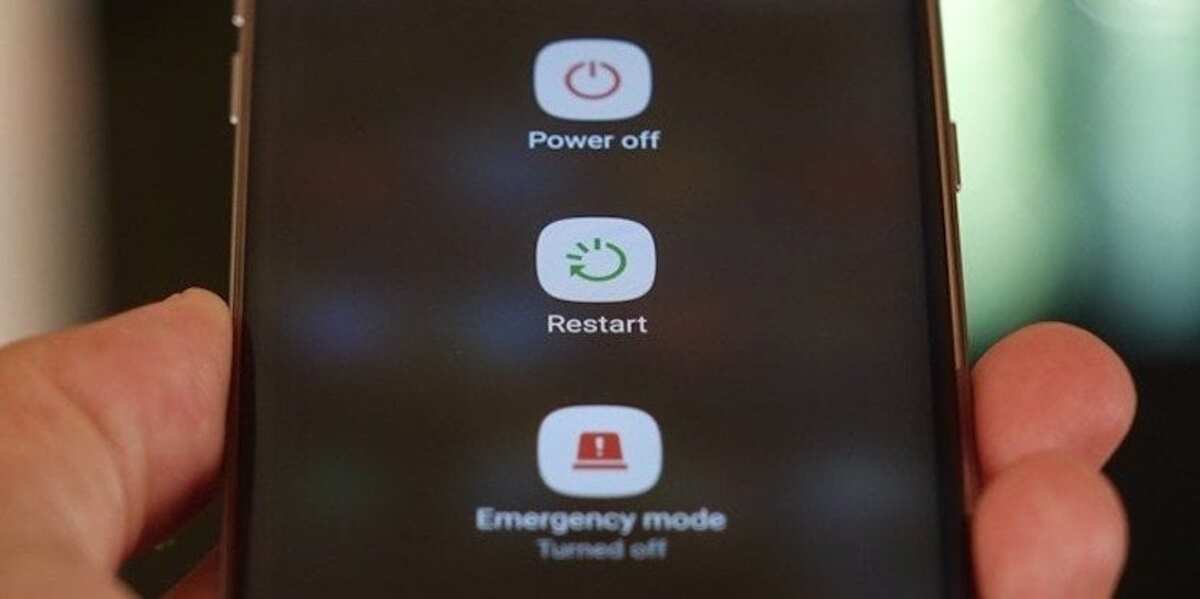
ก่อนตัดสินใจเกี่ยวกับปัญหาฮาร์ดแวร์ เราควร ขจัดปัญหาซอฟต์แวร์ ปัญหานี้อาจเกิดจากแอปที่ผิดพลาดบนโทรศัพท์หรือปัญหาระบบปฏิบัติการอื่นที่แสดงเส้นบนหน้าจอ บนโทรศัพท์ Android การรีบูตเป็นวิธีแก้ปัญหาทั่วไปและมีประสิทธิภาพ การรีบูตเครื่องจะรีเซ็ตโทรศัพท์ แก้ไขปัญหาได้มากกว่าที่ผู้ใช้หลายคนคิด
ในการรีบูตอุปกรณ์มือถือ เพียงกดปุ่มเปิด/ปิดค้างไว้สักครู่แล้วเมนูจะปรากฏขึ้นพร้อมตัวเลือกต่างๆ ได้แก่ เริ่มต้นใหม่. คุณต้องคลิกตัวเลือกนี้เพื่อรีบูทโทรศัพท์ เมื่อโทรศัพท์รีสตาร์ทแล้ว เราจะสามารถทราบได้ว่าแถบนั้นหายไปหรือไม่ หากแถบไม่หายไป อาจเป็นปัญหาฮาร์ดแวร์ (หรือปัญหาซอฟต์แวร์ แต่ร้ายแรงกว่านั้น ดังนั้น คุณจะต้องไปที่ส่วนถัดไปเพื่อแก้ไข) เราจึงต้องแก้ไข หากแถบหายไป อาจเป็นปัญหาซอฟต์แวร์ ซึ่งหมายความว่าทุกอย่างได้รับการแก้ไขแล้ว
โทรศัพท์รีเซ็ตเป็นค่าจากโรงงาน
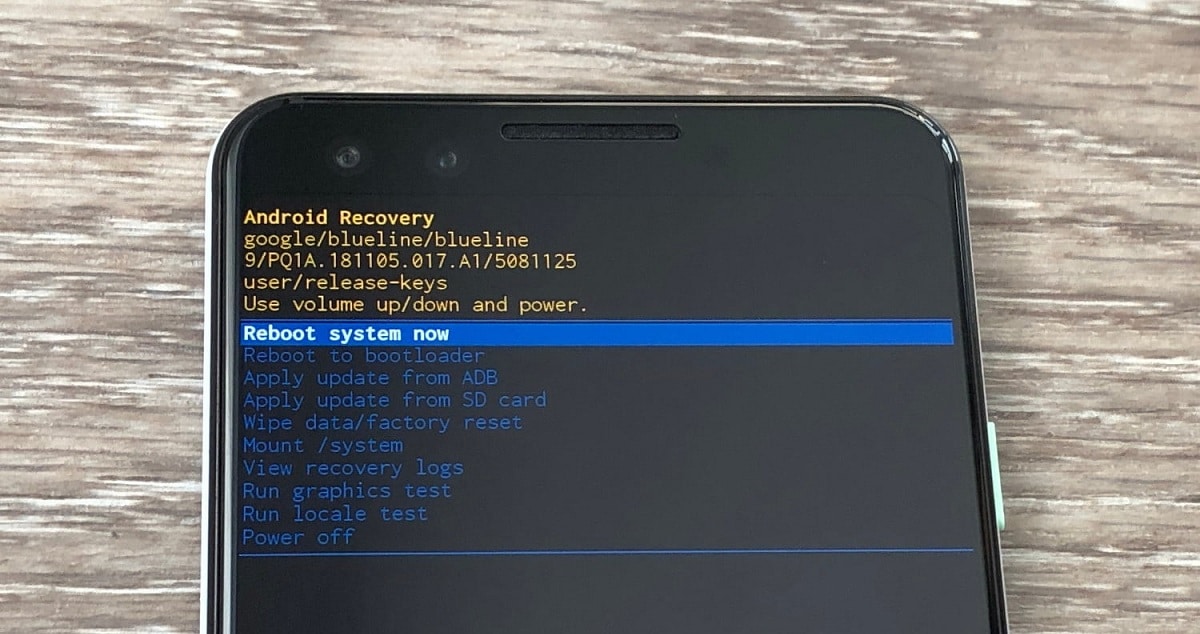
หากปัญหาคือซอฟต์แวร์ แต่ขั้นตอนข้างต้นไม่สามารถแก้ไขได้ รีเซ็ตโทรศัพท์เป็นสถานะเริ่มต้น เป็นทางออกที่เป็นไปได้ เมื่ออุปกรณ์ Android ถูกรีเซ็ตเป็นสถานะเริ่มต้น อุปกรณ์ดังกล่าวสามารถแก้ปัญหาระบบหรือแอปได้ทุกประเภท เนื่องจากอุปกรณ์ดังกล่าวจะยังคงอยู่ในวันแรก เราสามารถใช้เทคนิคนี้ถ้าไม่มีอะไรทำงานมาก่อน เราต้องสำรองไฟล์ทั้งหมดในโทรศัพท์ก่อนดำเนินการนี้ มิฉะนั้น ข้อมูลทั้งหมดในโทรศัพท์จะถูกลบอันเป็นผลมาจากการกระทำนี้ เมื่อการสำรองข้อมูลเสร็จสิ้น เราจะมีไฟล์ทั้งหมดอยู่ในที่ปลอดภัย และเราสามารถเริ่มทำตามขั้นตอนเหล่านี้ได้:
- ปิดอุปกรณ์
- เมื่อปิดแล้ว ให้กดปุ่มเปิด/ปิดและปุ่มปรับระดับเสียง (ในบางยี่ห้อจะเพิ่มระดับเสียง บางยี่ห้อลดระดับเสียง) พร้อมกัน
- กดปุ่มสองปุ่มนี้ค้างไว้สองสามวินาที จนกว่ามือถือจะเริ่มในโหมดการกู้คืน
- เมื่อคุณไปถึงเมนูแล้ว คุณสามารถปล่อยปุ่มต่างๆ และคุณสามารถไปยังเมนูต่างๆ ได้โดยใช้ปุ่มปรับระดับเสียงขึ้นและลง และเลือกตัวเลือกด้วยปุ่มเปิดปิด
- คุณควรมองหาตัวเลือกที่ระบุว่า Wipe Data/factory reset และเลือก
- ยอมรับข้อความที่ปรากฏขึ้นและรอให้กระบวนการเสร็จสิ้น
ในกรณีส่วนใหญ่ โทรศัพท์จะรีบูตหลังจาก 5 นาที เมื่อขั้นตอนนี้เสร็จสมบูรณ์ เราสามารถกลับไปที่ เริ่มอุปกรณ์เหมือนครั้งแรกที่เราทำ ที่เราใช้มัน ตอนนี้เราสามารถดูว่าแถบนั้นยังคงปรากฏอยู่บนหน้าจอหรือถูกลบออกแล้วหรือไม่ หากแถบหายไป แสดงว่าเป็นข้อผิดพลาดของซอฟต์แวร์ แต่ถ้าแถบยังคงปรากฏบนหน้าจอ เราจะไปยังส่วนถัดไปที่เกี่ยวข้องกับปัญหาฮาร์ดแวร์
ตรวจสอบปัญหาการแสดงผล
ถึงหน้าจอจะไม่เสียหายก็อาจจะมีบ้าง ปัญหาหน้าจอเอง. แผงสัมผัสอาจเป็นต้นเหตุของเส้นริ้วบนหน้าจอ อาจเป็นไปได้ว่าส่วนหนึ่งของแผงสัมผัสหยุดทำงาน ทำให้โทรศัพท์ประสบปัญหา เราควรตรวจสอบว่าทัชแพดเป็นสาเหตุของรอยขีดข่วนบนหน้าจอหรือไม่
สมาร์ทโฟน Android จำนวนมากมี เมนูที่ซ่อนอยู่ ที่ช่วยให้สามารถวิเคราะห์เซ็นเซอร์รวมทั้งหน้าจอได้ หากมีสิ่งผิดปกติ เช่น พื้นที่ของแผงควบคุมไม่ทำงานหรือไม่ตอบสนองต่อการสัมผัสของผู้ใช้ จะเป็นตัวเลือกที่ยอดเยี่ยม จะช่วยให้คุณดูว่าปัญหาส่งผลกระทบต่ออุปกรณ์หรือไม่
นอกจากนี้ยังมีแอพที่สามารถ วิเคราะห์หน้าจอ ของสมาร์ทโฟนใน Google Play Store เราสามารถใช้แอปพลิเคชันเหล่านี้เพื่อวิเคราะห์แผงสัมผัสและดูว่าทำงานอย่างถูกต้องหรือไม่ ตัวอย่างเช่น เราอาจต้องการดูว่าหน้าจอทั้งหมดใช้งานได้หรือไม่ หรือหากพื้นที่ปัญหาตรงกับจุดที่เราเห็นรอยขีดข่วน ซึ่งแสดงว่าคุณควรเปลี่ยนแผงหรือหน้าจอของอุปกรณ์
หน้าจอแตก

ในกรณีที่เกิดปัญหานี้กับโทรศัพท์ คำอธิบายทั่วไปที่สุดคือ หน้าจอเสียหาย. ตัวอย่างเช่น การตกหล่นหรือกระแทกอย่างแรงที่หน้าจอโทรศัพท์ อาจทำให้โทรศัพท์แตกหรือทำงานผิดปกติ จำเป็นต้องเปลี่ยนใหม่ หากหลังจากการล้มหรือกระแทกเราพบว่ามีแถบสีในแนวตั้งหรือแนวนอนปรากฏขึ้น นี่อาจเป็นปัญหาได้
ในกรณีนี้ ไม่จำเป็นต้องลังเล เพราะเห็นได้ชัดว่าฮาร์ดแวร์เสีย ในการซ่อมโทรศัพท์เราต้อง เปลี่ยนจอ. หน้าจอโทรศัพท์เสียหาย ต้องรีบดำเนินการ ต้องเปลี่ยนแผงโทรศัพท์
หากคุณทราบวิธีลบหน้าจอที่เสียหายออกจากอุปกรณ์และเปลี่ยนหน้าจออื่น คุณสามารถทำได้ด้วยตัวเอง แม้แต่ใน YouTube คุณจะพบกับบทช่วยสอนเกี่ยวกับอุปกรณ์พกพายี่ห้อและรุ่นต่างๆ รวมถึงอะไหล่ใน Amazon เพื่อซื้อชิ้นส่วนที่คุณต้องการและเครื่องมือต่างๆ อย่างไรก็ตาม ผู้ใช้รายอื่นมักจะลังเลเนื่องจากขาดประสบการณ์และต้องการออกจากงานเปลี่ยนแผงเป็น ช่างมืออาชีพซึ่งในกรณีนี้ คุณจะมีค่าบริการที่สูงขึ้น
| ที่ดีที่สุด |

|
LWMTT หน้าจอสัมผัส... | ดูคุณสมบัติ | ดูข้อเสนอ |
| คุณภาพราคา |

|
จอแอลซีดีทัชสกรีน... | ดูคุณสมบัติ | ดูข้อเสนอ |
| ที่ชื่นชอบของเรา |

|
Flügel สำหรับ Xiaomi Poco... | ดูคุณสมบัติ | ดูข้อเสนอ |

|
เอ็ม ยูนิเวอร์แซล เพนซิล... | ดูคุณสมบัติ | ดูข้อเสนอ |
GPU
ถึงแม้ว่าลายจะไม่ได้บ่งบอกว่า GPU เสียหากคุณเห็นสิ่งประดิษฐ์หรือสีหรือรูปร่างแปลก ๆ บนหน้าจอ แสดงว่าอาจบ่งชี้ว่า GPU มีปัญหา ในกรณีนี้ คุณควรเปลี่ยน SoC เนื่องจากมีการรวมเข้าด้วยกัน และในกรณีส่วนใหญ่ หากคุณไม่มีสถานีรีบอลลิ่ง แสดงว่าเปลี่ยนมาเธอร์บอร์ดทั้งหมดของโทรศัพท์มือถือ ในหลายกรณีมันไม่คุ้มค่าและมือถือก็ถูกแทนที่ด้วยอย่างอื่น
สาเหตุและแนวทางแก้ไขอื่นๆ ที่เป็นไปได้
ในสถานการณ์เหล่านี้ วิธีแก้ปัญหาที่ระบุข้างต้นนั้นเหมาะสมที่สุด แม้ว่าจะไม่ใช่วิธีแก้ปัญหาเพียงอย่างเดียวที่เราสามารถลองได้หากเรามีภาวะที่กลืนไม่เข้าคายไม่ออกนี้บนโทรศัพท์ Android ของเรา มี ทางเลือกอื่นๆ ที่สามารถทำงานได้แม้ว่าจะไม่ได้ผลเสมอไปหรืออาจต้องใช้เวลามากกว่าที่เราเคยสัมผัสมาก่อนหน้านี้เล็กน้อย เรารวมไว้ที่นี่ในกรณีที่คุณคิดว่าสิ่งใดที่เป็นประโยชน์สำหรับคุณเช่นกัน:
- กฎว่ามันจะเป็นรอยขีดข่วนบนตัวป้องกันหน้าจอหากคุณใช้
- แม้ว่าจะดูไร้สาระ แต่บางครั้งยังมีรอยฝุ่นที่ติดอยู่ระหว่างตัวป้องกันหน้าจอหรือกระจกนิรภัยกับหน้าจอด้วย ทำความสะอาดเพื่อแยกแยะว่ามันไร้สาระ
- กดหน้าจอ หากคุณเห็นว่าแผงเลื่อน ปัญหาอาจอยู่ที่หน้าสัมผัส ซึ่งไม่ได้ดำเนินการอย่างถูกต้อง
- ตรวจสอบการเชื่อมต่อจากแผงควบคุมไปยังเมนบอร์ดของเทอร์มินัล
ตอนนี้เหลือเพียงการนำคำแนะนำเหล่านี้ไปใช้กับ แยกแยะสาเหตุและใช้แนวทางแก้ไข เพื่อแก้ปัญหา ฉันหวังว่าคู่มือนี้จะเป็นประโยชน์ อย่าลืมแสดงความคิดเห็น หากคุณมีข้อสงสัย...